如果重复文件较少,则可以轻松识别和删除它们。 但是,如果您想从分布在各种文件夹或驱动器的较大数据集中删除重复文件怎么办? 在这种情况下,您需要使用最好的重复文件删除软件.
Windows 或 Mac 上的任何可靠的重复文件查找器都可以帮助您通过简单的点击删除重复的文件和照片。 一个完美的重复文件删除工具不仅应该查找和删除保存在您计算机上的重复文件,如何从回收站中恢复已删除的文件? | 2种非常成功的方法。 这样,您可以节省存储空间和关键时间来组织保存在不同位置的数据.
没有更多的到期,让我们找出最好的重复删除器来删除 Windows 或 Mac 中的重复文件。
什么是最好的重复文件查找器?
1. Remo 重复文件删除器
价格:19.95 美元
平台:Windows、Mac、Android、iOS
界面:精致简约
Remo 重复文件删除器 是高度评价的重复文件查找器之一,下载量已经超过一百万。 这款重复文件查找器的价格低于 20 美元,不仅是所有工具中最物有所值的,而且还配备了最直观的用户界面。
此重复文件删除器通过提供单独的选项来扫描整个驱动器和特定文件夹以根据优先级删除重复项,从而为用户提供清晰的用户体验。 Remo 只包含一个 2 步过程,也是最容易使用的工具。 要删除重复的文件或文件夹,您只需选择一个驱动器并单击“扫描”按钮。 简而言之,Remo Duplicate File Remover 最适合所有以效率为优先的用户。
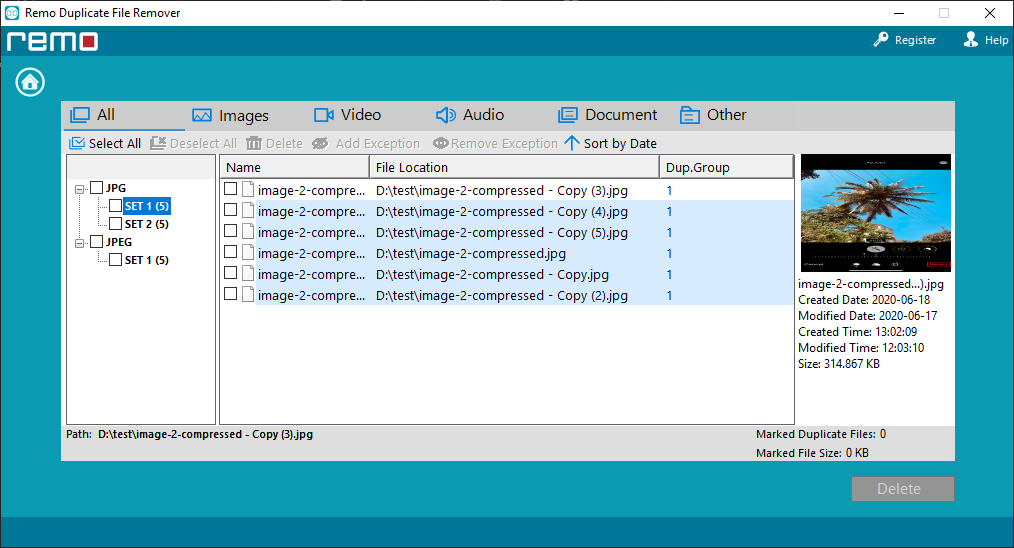
优点:
- 直观的图形界面
- 适用于所有平台(Windows、Mac、Android、iOS)
- MD5 哈希算法默认为精确匹配算法,因此该工具提供最佳精度
- 您可以预览重复的文件,以便决定要删除和保留哪些文件
- 该工具执行逐字节比较。 也就是说它比较文件的内容而不是文件名或大小
注意: Remo Duplicate File Remover 工具将所有已删除的重复文件移动到回收站,而不是永久删除它们。 这是为了让您有机会在误删除的情况下恢复已删除的文件。
缺点:
- 扫描时间可能会根据文件夹中的文件数而增加
- 预览文件不是全分辨率
如何使用 Remo 重复文件删除器 删除重复文件?
步 1: 启动软件 并在两者之间进行选择 Scan Drive 和 Scan Folder 取决于你的需要。

步 2: 现在,选择要从中删除文件的文件夹,然后单击 Start Scan 选项。
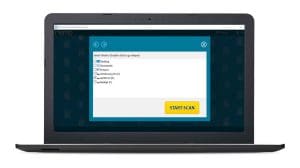
步 3: 您可以使用图像、视频、文档等各种过滤器来优化扫描结果。然后,单击 Delete 选项可成功删除 Windows 或 Mac 系统上的所有重复文件。

2. 明智的重复查找器
价格:23.54 美元
平台:Windows
界面:简约质朴
在所有顶级重复文件删除器中,Wise Duplicate Finder 拥有最简约的用户界面。 您只需要选择驱动器或文件夹并扫描它即可找到重复的文件。 您将获得 3 种扫描重复项的模式,而且所有这些都没有用于对结果进行分类的附加功能。 以下是该工具的参数、优缺点。
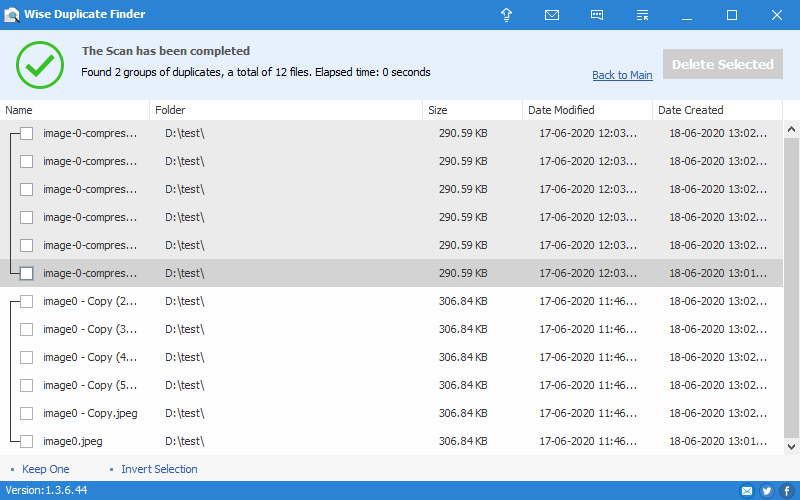
优点:
- 将所有重复文件组合在一起
- 最短扫描时间(基于您选择的模式)
- 该工具易于使用,但需要大量改进。 Wise Duplicate Finder 适用于只想腾出空间而不管要删除哪些文件的用户。
缺点:
- 界面太单调,需要大量改进,尤其是对于新手用户
- 最大的缺点是该工具不提供重复文件的预览,因此您不知道要删除哪个重复/相似文件
- 无法根据文档、音乐、视频等文件类型对重复文件进行分类
- 仅在完全匹配模式下准确,其他两种模式产生的结果低于预期
快速笔记: 检查了这一点,如果你有兴趣知道如何删除使用重复的照片 重复的照片卸妆工具。
3. 简单的重复文件查找器
价格:39.95 美元
平台:Windows
界面:简单
与上述工具相比,Easy Duplicate File finder 是一个有点高级的工具。 然而,定价几乎是 40 美元,与我们测试的其他工具相比,这太高了。 此工具的主要功能是它可以在您的云存储驱动器上找到重复的文件。 该工具还提供有关所有找到的重复项中常见文件类型的完整报告。
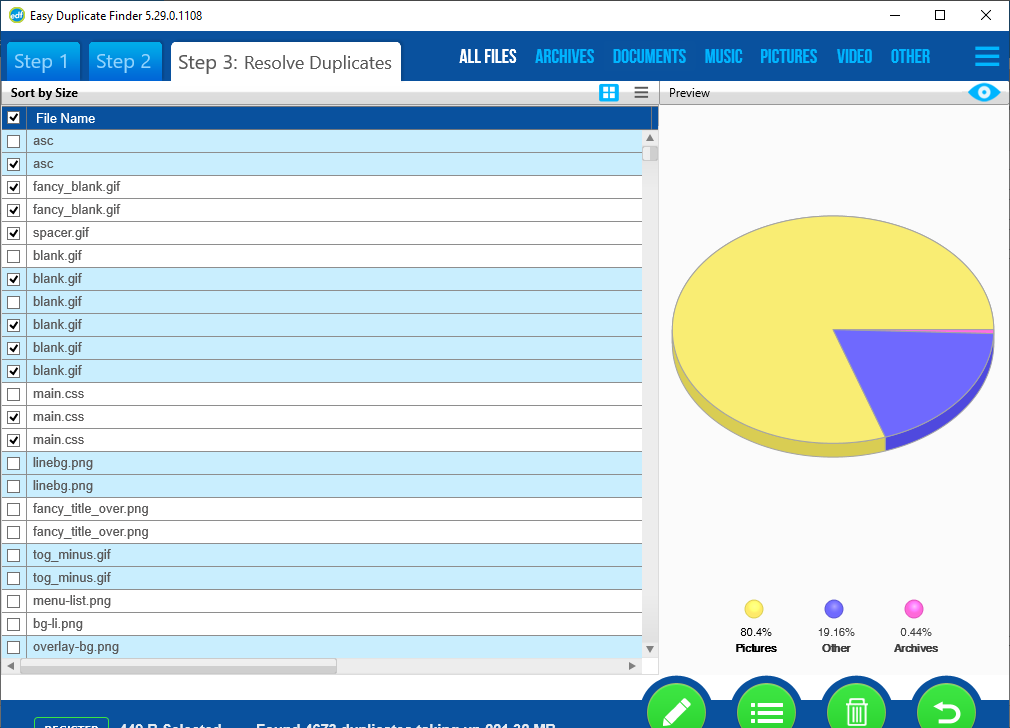
优点:
- 简单的用户界面
- 高度准确
- 您还可以定义其他文件类型、最大和最小文件大小
- 为您提供全分辨率预览图像
- 基于文件类型的文件分段
- 您还可以保存扫描会话
缺点:
- 该工具在扫描时速度很慢
- 这个重复文件删除程序可以非常准确地找到重复项。 但是,对于提供的仅查找重复文件的功能来说,这是非常昂贵的。
4. 重复清洁工
价格:29.95 美元
平台:Windows
界面:高级
重复清理器是一个非常先进的工具。 它具有所有专用选项、图像模式和音乐模式。 您可以找到其他选项,例如相同的文件类型、相同的大小和文件扩展名。 即使在扫描驱动器后,您也会发现该工具提供了许多附加功能,可以轻松删除重复文件。
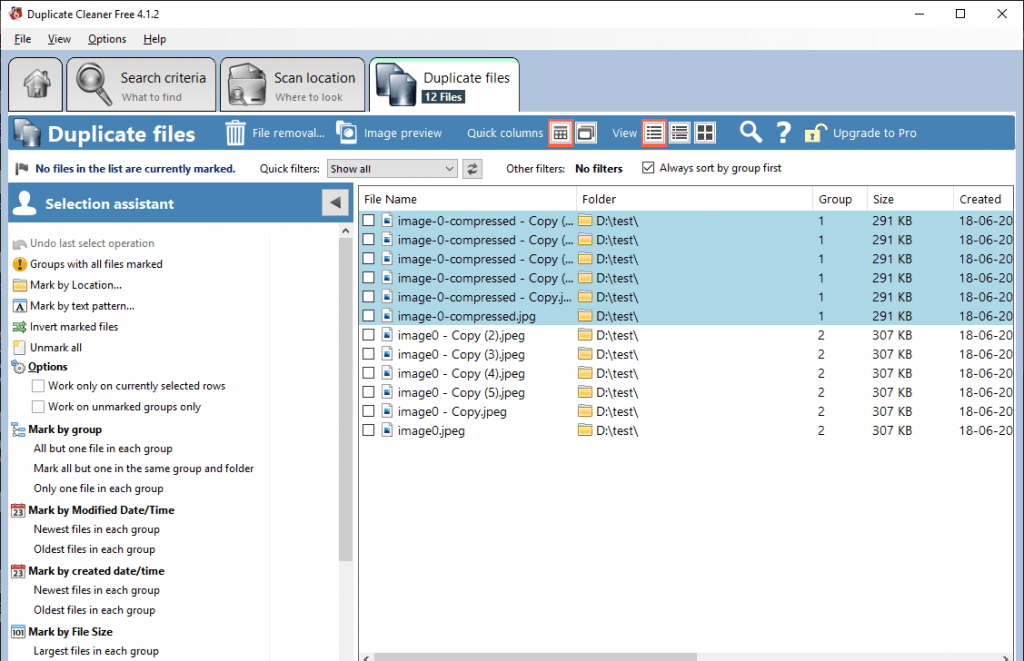
优点:
- 用于查找照片和 Musing 重复文件的专用模式
- 非常准确并执行字节到字节的比较
- 用户可以根据创建日期、修改日期、文件大小、文本模式标记批量重复文件
- 它带有专用的音频播放器,可以在删除音频文件之前播放它们。
缺点:
- 界面复杂,新手用户无法使用该工具
- 提供的选项难以理解
- 扫描选项藏在里面,很难找到
5. Xyplorer
价格:39.95 美元
平台:Windows
界面:简约质朴
Xyplorer 是同类产品中最先进的重复查找器,也是使用起来最复杂的。 该工具更像是一个文件管理器,而不是一个重复文件删除器,因为重复文件查找器是该工具附带的选项之一。 该工具使用 MD5 和逐字节比较来扫描重复文件。 但是,此工具不适用于普通用户。 您还可以编写自定义命令并更改计算机上的文件。 因此,如果您只需要一个工具来查找重复文件,那么这个工具就有点过分了。
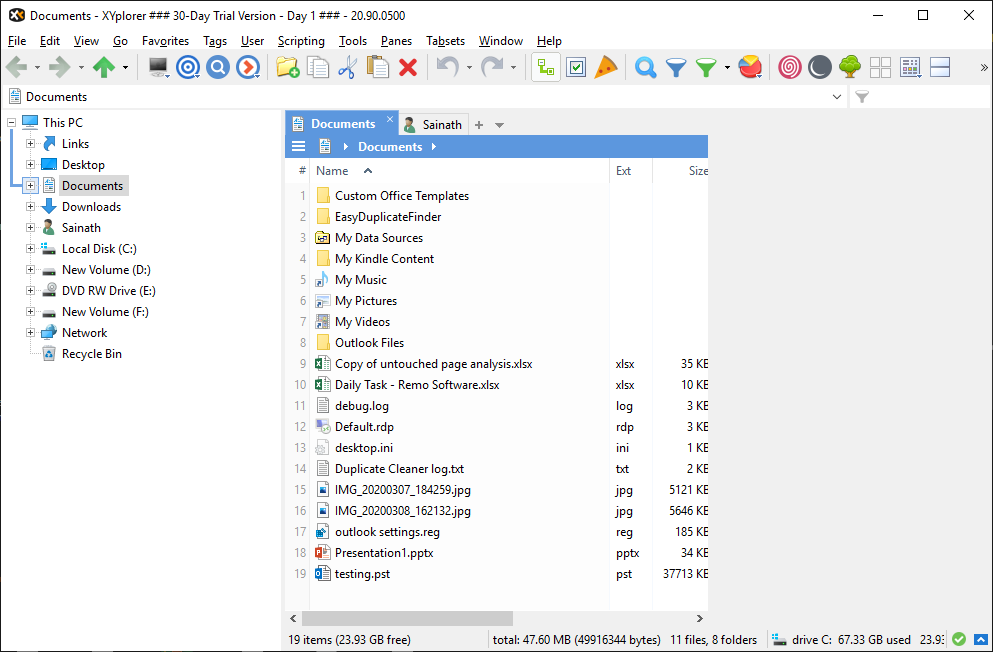
优点:
- 这是一种高级或整体工具,用于管理存储在计算机上的全部数据
- 30天评估期
- 最快的扫描时间
- 不建议将 Xyplorer 用于日常使用,但选择此工具还将为您提供许多功能,帮助您有效地管理整个计算机数据。
缺点:
- 使用起来非常复杂
- 真的很难找到重复的查找器选项
5 款最佳重复文件移除器的比较:
| 工具 | 用户界面 | 扫描模式 | 算法 | 平台 | 附加的功能 |
| Remo 重复文件删除器 | 精致简约 | 无模式 | MD5 哈希算法 | Windows, Mac, Android, iOS | 可以根据文件格式和重复文件预览对重复文件进行分类 |
| 明智的重复查找器 | 极简主义和质朴 | 3种模式 | 匹配文件大小和文件名 部分匹配 完全匹配 | Windows | 可以找到空文件 |
| 简单的重复文件查找器 | 简单 | 无扫描模式 | SHA256 | Windows, Mac | 可以在云驱动器上找到重复项 |
| 重复清洁工 | 先进的 | 无扫描模式 | MD5 和字节到字节 | Windows | 删除前批量标记重复文件 |
| Xyplorer | 高级复杂 | 无扫描模式 | MD5 和字节到字节 | Windows | 查找重复项是所有其他功能中的一项功能 |
最后的话:
希望本文能让您全面了解最适合您和您的系统或存储驱动器的重复文件查找器。 如果您正在寻找最有效的用户界面来立即删除重复文件,您可以使用 Remo Duplicate File Remover 工具。 它还通过实现字节对字节的比较为您提供完美的结果。 总体而言,对于只想在尽可能短的时间内摆脱重复文件的用户来说,Remo 是最好的重复文件查找工具。 由于该工具在两个版本中都可用,因此您还可以 删除 Mac 上的重复文件.